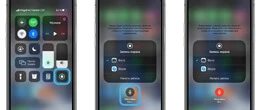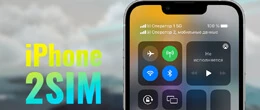Как очистить системные данные на Айфон
mobileplanet.ua Чтобы очистить системные данные на iPhone, откройте меню "Настройки", затем выберите "Общие" и "Сброс". Далее выберите "Стереть содержимое и настройки" и подтвердите действие. Это удалит все данные на устройстве, включая системные файлы, поэтому перед выполнением этой операции обязательно сделайте резервную копию данных.
Чтобы очистить системные данные на iPhone, откройте меню "Настройки", затем выберите "Общие" и "Сброс". Далее выберите "Стереть содержимое и настройки" и подтвердите действие. Это удалит все данные на устройстве, включая системные файлы, поэтому перед выполнением этой операции обязательно сделайте резервную копию данных. Если вы ищете интернет-магазин iPhone в Одессе и желаете купить недорого iphone со склада по хорошей цене от поставщика - рекомендуем ознакомиться с ассортиментом нашего каталога.
Всевозможные файлы на Айфоне занимают большое количество свободного места, которое пользователь может применить с пользой – для хранения более важной информации. Основная причина недостаточного количества памяти: наличие множества системных данных.
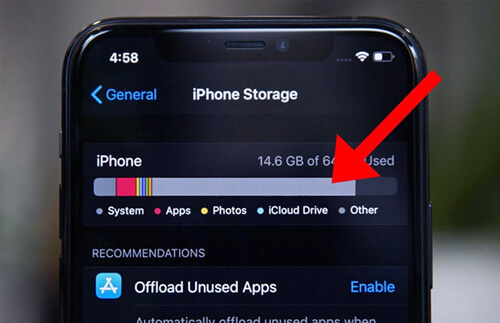
Очистка системных данных на Айфон
В процессе активного пользования смартфоном необходимо производить удаление ненужных файлов, программ и приложений, которыми вы не пользуетесь. Не лишней будет и регулярная очистка кэша по каждой программе, перемещение определенных файлов в «облако». Но, что делать, когда количество системных файлов постоянно увеличивается и пользователю не удается ими управлять?
Разбираемся с понятием: что такое системные данные на iPhone?
При покупке, дальнейшем использовании «яблочных» девайсов пользователи задаются популярным вопросом: что такое системные данные в Айфоне?
При проверке памяти на телефоне представлено несколько актуальных категорий:
- «Все программы».
- «Фотографии».
- «Медиа».
- «iOS».
- «Системные данные».
В категориях «Медиа» и «Фотографии» находятся всевозможные изображения, фото, видео и прочие медиафайлы, которые были скачаны, сохранены. В разделе «Приложения» находятся все программные продукты, которые пользователь ранее скачивал из App Store, информация из кэша по каждому продукту.
В категориях «iOS» и «Системные данные» представлен объем памяти, который предназначен для использования ОС Айфона.
Почему «Системные данные» занимают много свободного места?
Объем свободной памяти постоянно меняется в зависимости от требований ОС, количества обновлений. Процесс «работы» таких данных выглядит следующим образом:
- Временные файлы попадают в папку «Системные данные».
- Когда эти файлы перестают быть полезными для работы ОС, осуществляется их автоматическое удаление.
Проблема заключается в следующем: пользователь не знает, какие именно файлы относятся к категории «Системных данных», а потому не имеет возможности их самостоятельно удалять. В процессе активного использования устройства размер «Других системных данных» регулярно меняется. Однако главная проблема заключается в том, что с течением времени размер данных перестает меняться, а потому появляется риск, что эти файлы занимают практически всю свободную память iPhone.
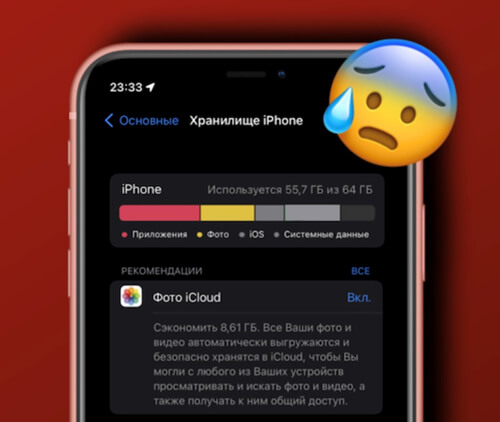
Удаление мусора на iPhone
Причин подобной проблемы может быть несколько. Одной из самых распространенных считается быстрая запись кэша, который не успевает удаляться и постепенно скапливается в большом количестве.
Популярные способы очистки
Рассматривая популярные варианты, как освободить место на Айфоне, пользователям предложено два проверенных способа – через iTunes или с помощью сброса настроек. Но перед удалением файлов потребуется создать резервную копию, сохраняя всю информацию, которая имеется в смартфоне.
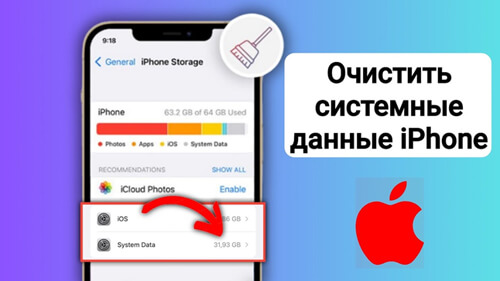
Очистка системных файлов
При создании копии важно придерживаться последовательности действий:
- Заходим в раздел «Настройки» в телефоне.
- Кликаем на собственное имя, чтобы перейти в хранилище iPhone.
- Нажимаем на пункт «Резервное копирование».
- Нажимаем на строчку «Создать резервную копию».
После успешного создания бэкапа можно приступать к процедуре сброса всех данных с целью освобождения, очистки памяти на смартфоне.
Очистка через iTunes
Представленный способ позволяет удалить порядка 1-4 Гб, а в некоторых случаях и больше. разбираясь, как очистить системные данные на Айфон через iTunes, условно всю процедуру делят на три основных этапа:
- Создание копии. Бэкап выполняют с помощью ПК и USB кабеля, запуская приложение iTunes. В приложении выбираем наше устройство, ставим галочку возле пункта «Шифровать резервную копию iPhone», придумываем и запоминаем пароль. По завершению создаем копию файлов.
- Отключение функции «найти iPhone» через настройки. При игнорировании данного этапа не удастся восстановить файлы из бэкапа. Это можно сделать через «Настройки», отыскав подраздел iCloud. Для отключения опции потребуется ввести пароль от Apple ID.
- Последний этап – восстановление данных. Для этого заходим в iTunes, нажимая пункт «Создать копию сейчас». После удаления файлов происходит автоматическая перезагрузка телефона. Необходимо ввести пароль от Apple ID и завершить процесс загрузки всех данных.
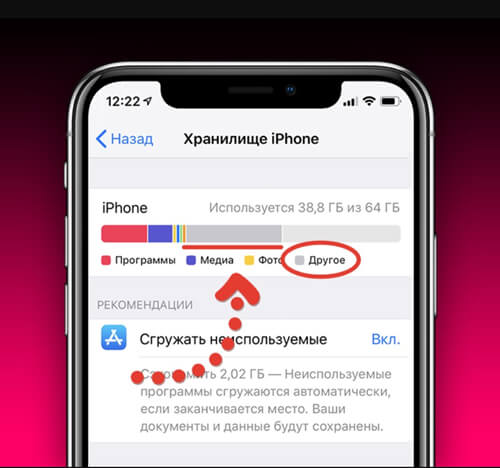
Хранилище iPhone
Проверить свободное пространство на смартфоне можно в iTunes, когда iPhone будет отображен в приложении.
Очистка через сброс настроек
Представленный метод, как удалить документы и данные на Айфоне подходит всем, у кого нет возможности воспользоваться ПК или ноутбуком. Однако начинать сброс настроек также стоит после создания копии файлов.
Когда бэкап будет успешно завершен, приступаем к выполнению основной части работы:
- С помощью «Настроек» заходим в раздел «Основное».
- Выбираем подраздел «Сброс».
- Кликаем пункт «Стереть контент и настройки».
- Подтверждаем действие посредством введения пароля от Apple ID.
После успешного сброса настроек система автоматически предложит пользователю восстановить файлы из бэкапа. В результате происходит восстановление важной информации за исключением всевозможного мусора, ненужных файлов, которые хранились в разделе «Другое».
Полезные рекомендации: как уменьшить размер системных данных?
По завершению процедуры очистки данных пользователю полезно узнать секреты дальнейшего уменьшения количества, размера данных, чтобы не засорять систему.
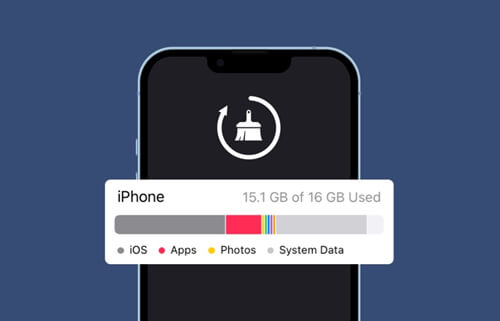
Освободить место на iPhone
В первую очередь потребуется уменьшить объем кэша в программных продуктах от компании Apple:
- В Messages хранятся старые переписки, собранный интернет-кэш. Поэтому через «Настройки» и «Сообщения» нужно изменить продолжительность сохранения всех сообщений на минимальный срок – 30 дней.
- В Safari хранится история поиска и прочий мусор, который также следует регулярно чистить через окошко «Очистить историю и данные для подтверждения».
Проблема недостаточного количества памяти актуальна для пользователей разных серий и моделей iPhone. Однако такой вопрос быстро решается, без необходимости обращаться к мастерам.
Купить iphone
Купите iphone в Одессе по выгодной цене: iPhone 16 Pro Max, iPhone 16 Pro, iPhone 16, iPhone 16 Plus, iPhone 17, iPhone 17 Air, iPhone 17 Pro, iPhone 17 Pro Max